win10无线网络经常自动关闭怎么办的解决方法?
发布时间:2018-10-01 19:16:36 浏览数: 小编:wuxin
有时候我们在暂时离开电脑一段时间之后,然后回到电脑前却发现我们的电脑无线网络自动关闭了,经常遇到这样的情况真的是很无奈的事情。其实,是因为我们离开电脑一段时间电脑自动关闭了网络以节省电源的,我们只要取消电脑的这个选项就行了。
操作步骤:
1、右键计算机选择管理。
操作步骤:
1、右键计算机选择管理。
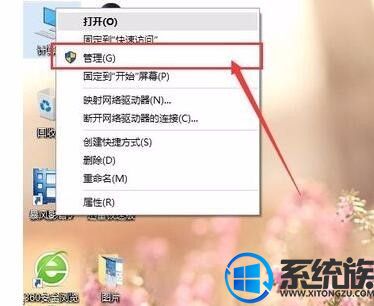
2、双击设备管理器。
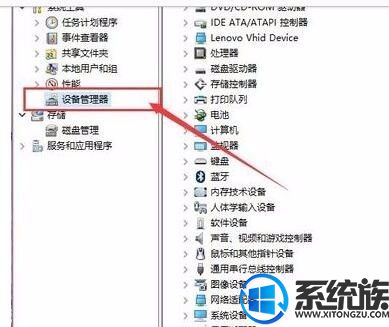
3、选择网络适配器选项,双击网络适配器设备。
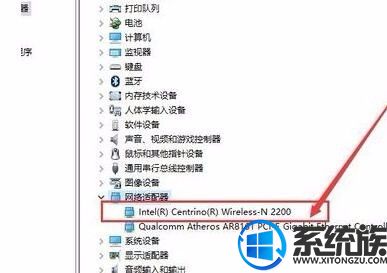
4、在网络适配器列表中,首先需要找到无线网卡设备,然后对着该设备击右键,选择“属性”选项。
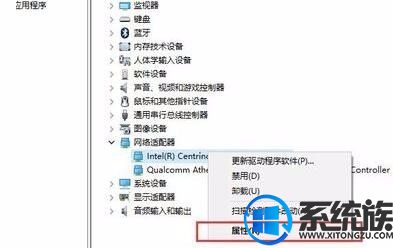
5、最后,在打开的无线设备属性页面中,点击选择“电源管理”选项,然后取消勾选“允许计算机关闭此设备的电源”,点击确定按钮即可。
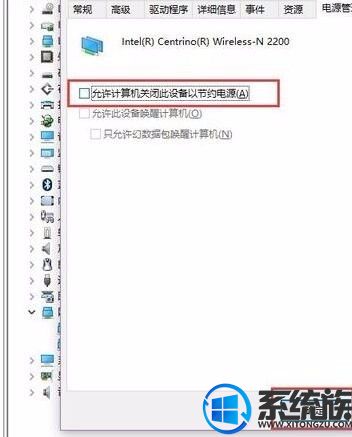
操作到这一步我们的电脑就不会在闲时自动关闭我们的网络来节约电量了,怎么样,有没有解决小伙伴电脑无线网络被自动关闭的问题,欢迎反馈给小编哦。



















